通過上一篇 3D打印設計軟件 FreeCAD 入門 我們學習了 3D 模型設計軟件 FreeCAD 的基本操作,今天我們繼續學習 FreeCAD。
凸臺(Pad)和凹坑(Pocket)功能是3D設計軟件里最常用的兩個功能,凸臺用于將一個二維形狀拉伸成三維物體,凹坑功能用于在三維實體中挖空。
各大3D設計軟件都有類似的功能,名稱可能不同,例如 DesignSpark Mechanical 中把凸臺功能叫做拉動。
今天我們就來學習這兩個功能。
在開始設計之前,有一點值得一提的是鼠標的問題,FreeCAD 中當導航模式為 CAD 是拖動或平移的操作方式為按下鼠標滾輪,所以你的鼠標要支持鼠標滾輪按下才行,要知道,有的鼠標滾輪是只能滾不能按下的。
另一點值得一提的是,FreeCAD 是一款跨平臺的軟件,支持 Windows、Mac、Linux三大主流操作系統。一般來說,Mac 鍵盤上與 Windows 鍵盤上 Ctrl 功能對應的鍵是 CMD 鍵。
還有一點,作者使用的 FreeCAD 軟件版本是 0.19.3。
菜單-》編輯-》首選項可以打開軟件設置界面。我的軟件設置如下:
設置啟動后加載 Part Design,進行 3D 模型設計時需要選擇此工作臺:
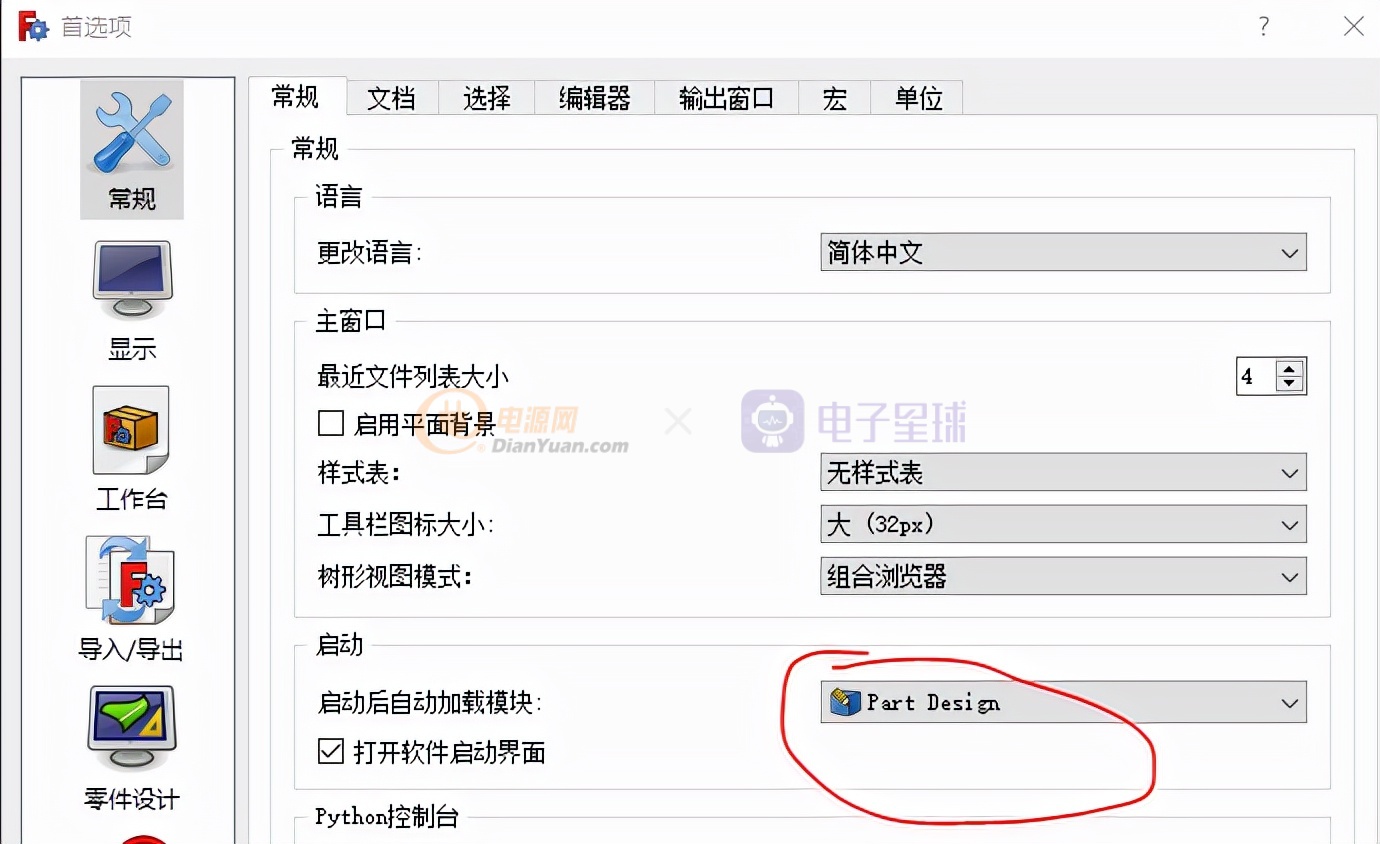
1-設置啟動后自動加載Part Design 工作臺
三維視圖中顯示坐標軸:

2-設置三維視圖中顯示坐標軸
設計過程
新建
開始設計點擊菜單-》文件-》新建:

3-新建文
注意,新建文件后要確保當前的工作臺(Workbench)為 Part Design。FreeCAD 支持建筑設計、機械設計等,3D模型設計需要選擇 Part Design 工作臺。
創建實體(Body)
點擊 組合瀏覽器 中 任務 選項卡中的 創建實體:

4-創建實體
啥是實體?實體用于包含我們設計的各個部分,一個實體就是一個完整的三維物體,所有組件都是結合到一起的,不可拆分。例如,一輛玩具小火車可能由一個車體、幾個輪子等多個實體組成。在一個設計中可以創建多個實體。
創建實體后,任務選項卡內容變為如下:

5-創建實體后的任務選項卡
創建草圖
點擊 組合瀏覽器面板 任務選項卡中的 創建草圖,創建一個草圖:
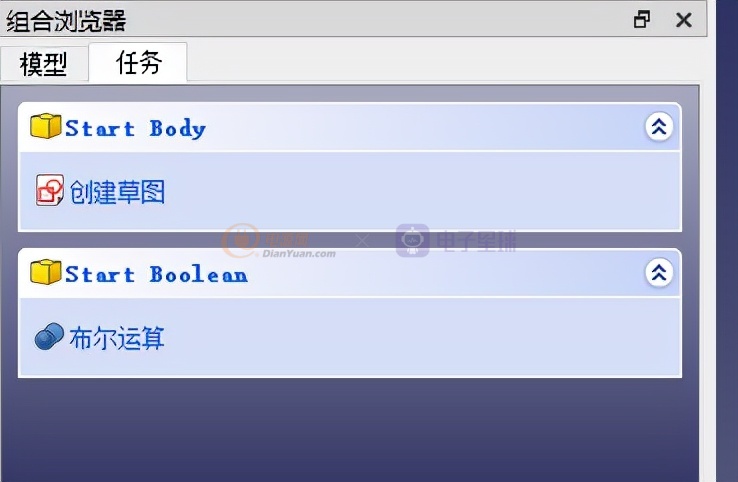
6-創建實體后的任務選項卡
創建草圖后,系統讓你選擇要進行工作或設計的平面:

7-選擇工作平面

8-選擇工作平面
如果你的工作區顯示的不像上面那樣而是成了類似下面的二維平面,那是因為你視圖模式設置成了頂視圖或其他視圖:
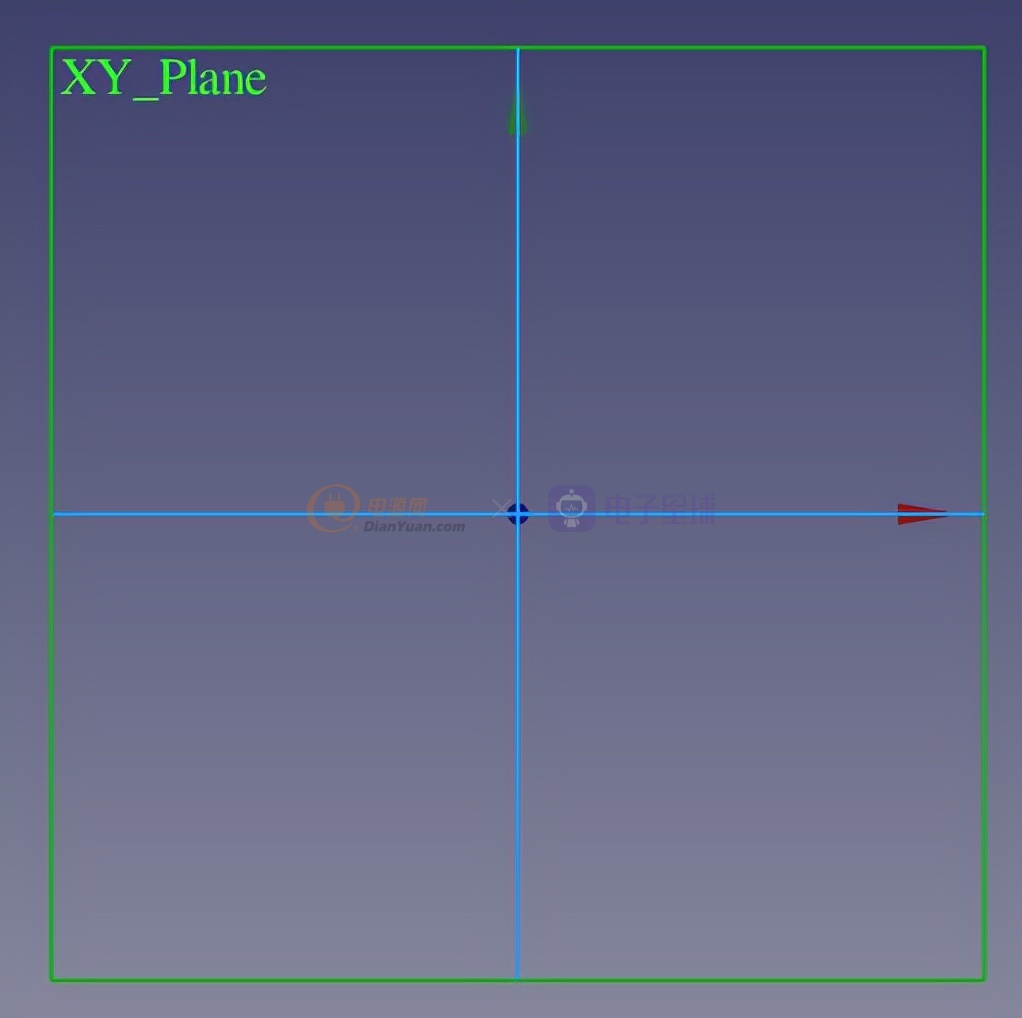
9-頂視圖中看不到其他的平面
點一下工具欄中的 設置為等軸側視圖 恢復默認視圖:

10-默認視圖按鈕
根據你要設計的模型,選擇一個合適的平面。這里我們選擇 XY 平面。選中 XY_Plane, 然后點擊 OK 按鈕,選擇后界面如下:

11-紅點表示原點
紅色圓點表示原點。
二維設計
通過使用矩形工具在草圖中繪制一個矩形:
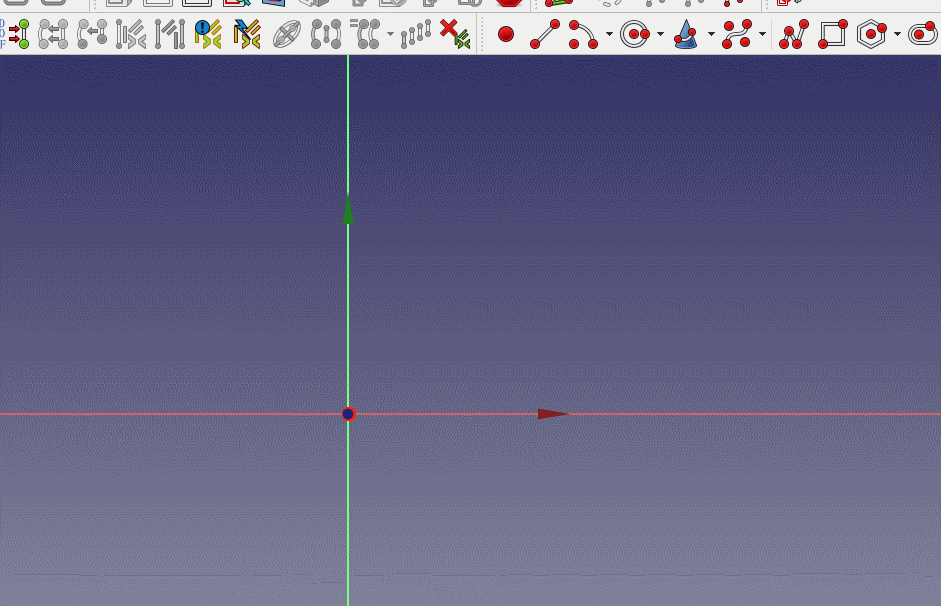
12-草圖中繪制一個矩形
繪制完成后,在空白區域點擊鼠標右鍵結束繪制。
點擊剛才繪制的矩形的任意一個頂點,來回拖動鼠標,發現它的大小是可以動的:
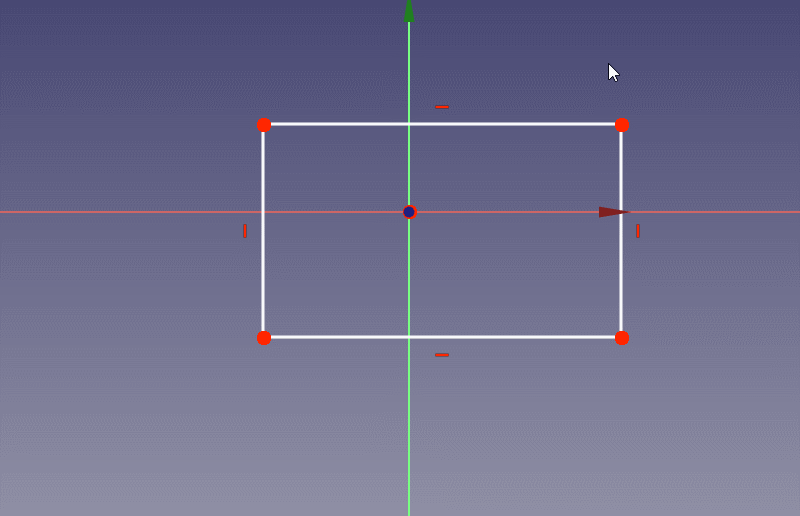
13-不完美的設計
這是因為我們的繪制沒有實現完全約束,不完全約束的設計是不完美的。
此時,如果我們點擊任務選項卡中的Close按鈕關閉草圖設計。
三維設計
進到 任務 選項卡中,點擊 凸臺工具將二維圖形拉伸成三維實體:
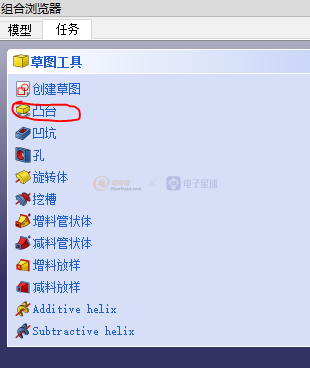
14-使用凸臺工具將二維U型拉伸成三維物體
此時的模型是這樣的:

15-我們設計了一塊磚頭
如果我們在模型選項卡中雙擊 Sketch 重新打開草圖,此時,我們可以更改草圖設計。我們在之前繪制的矩形中再繪制一個矩形,然后點擊Close按鈕關閉草圖。

16-矩形套矩形
注意,此時我的任務 選項卡中的自動刪除冗余和自動更新 選項是勾選上的,這樣關閉草圖后會自動更新我們的三維模型。
關閉后,我們看到剛才的磚頭中間出現了一個洞:

17-挖一個洞
模型 選項卡中通過雙擊草圖(sketch)重新打開草圖,如果我們在草圖的旁邊再畫一個矩形,但是不和現有草圖相交:

18-創建一個分立的矩形
此時,如果我們關閉草圖,就會發現系統提示如下錯誤:

19-誰讓你這么干的?
意思是說 Pad 不允許多個實體。換句話說,對于當前的實體(Body)模型來說,所有組件必須是連接到一起的,不允許分立組件出現。你如果想創一個獨立的組件,必須在當前設計中再添加一個實體才行。一個實體上的組件都是緊密結合到一起的。
我們可以在草圖中通過重合(Coincidence)約束選取兩個不連接矩形中的兩個頂點,然后將他們固定到一起:

20-重合約束將兩個不相連的矩形粘連到一起
我們切換到 模型 選項卡,選中某一個設計元素,然后按鍵盤上的 空格 按鍵可以切換顯示和隱藏該元素。比如我們選中原點,按下空格可以切換坐標平面顯示:
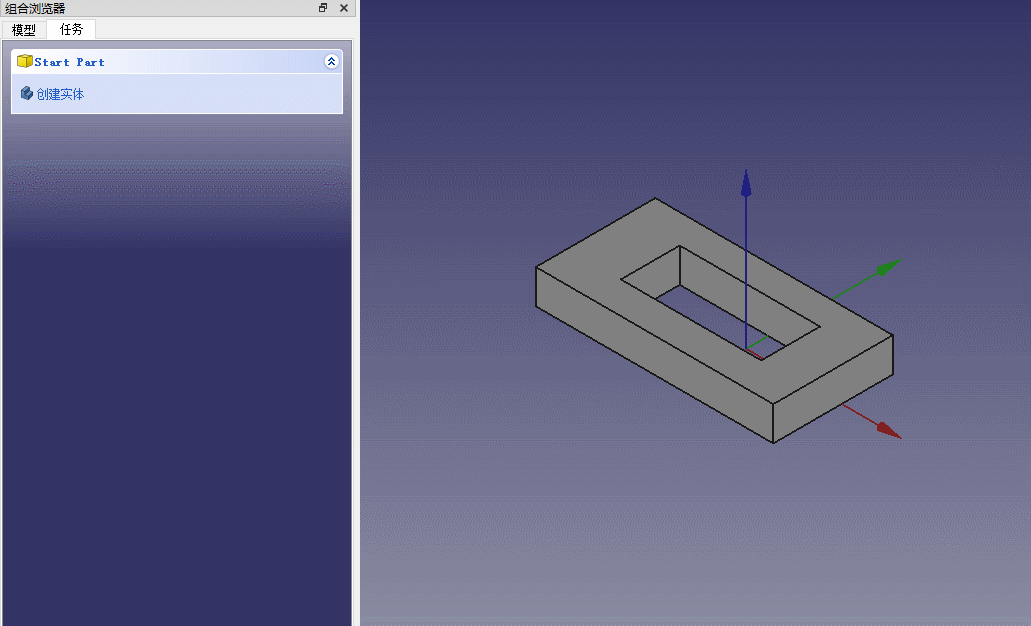
21-切換顯示坐標平面
此時,如果想在我們的模型上挖個洞,我們可以使用 凹坑(Pocket)工具。
在 模型 選項卡中選中 Pad , 然后選擇要進行挖孔操作的平面:
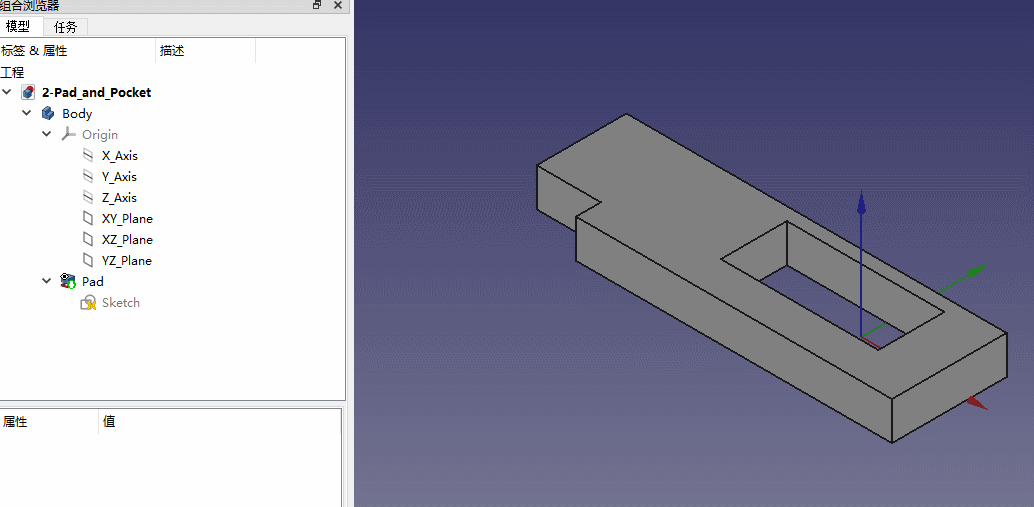
22-選擇一個平面進行挖孔
選中要進行操作的平面后,點擊工具欄中的 創建一個草繪 按鈕創建一個新的草繪,進行挖孔:

創建新的草繪后,系統自動切換到 任務 選顯卡:

24-新建草圖后系統自動切換到任務選項卡
我們在草圖中繪制一個圓形,然后關閉草圖:
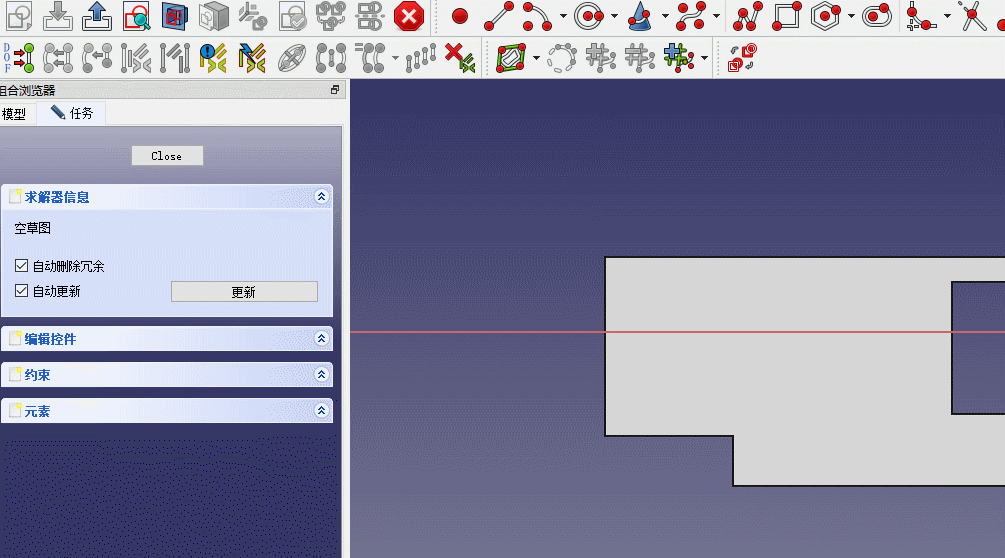
25-草圖中繪制一個圓
關閉草圖后,我們打開 任務 工具欄,應用 凹坑 (Pocket)功能進行挖孔:

26-使用凹坑功能進行挖孔
如果我們想要把挖孔圓的圓心放到之前實體的一個頂點上,我們可以 重合 約束在草圖中將兩個點約束到一起:
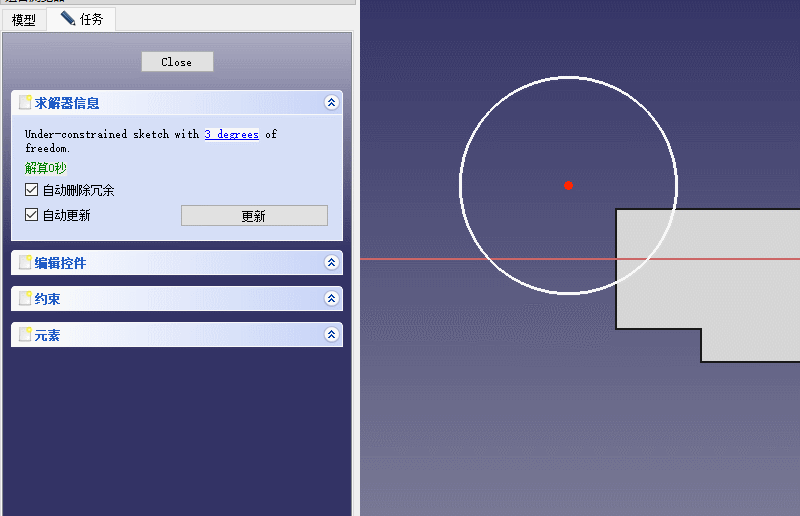
27-無法選中位于不同草圖中的兩個點
操作失敗了,我們發現我們無法選中位于不同的草圖中的兩個點。
FreeCAD 有一個功能叫 創建一個與外部幾何體關聯的邊(Create an edge linked to an external geometry(X)) 功能可以實現跨草圖選點:

28-外部幾何體關聯功能
我們點擊該按鈕,然后就可以在草圖設計中跨草圖選點了:
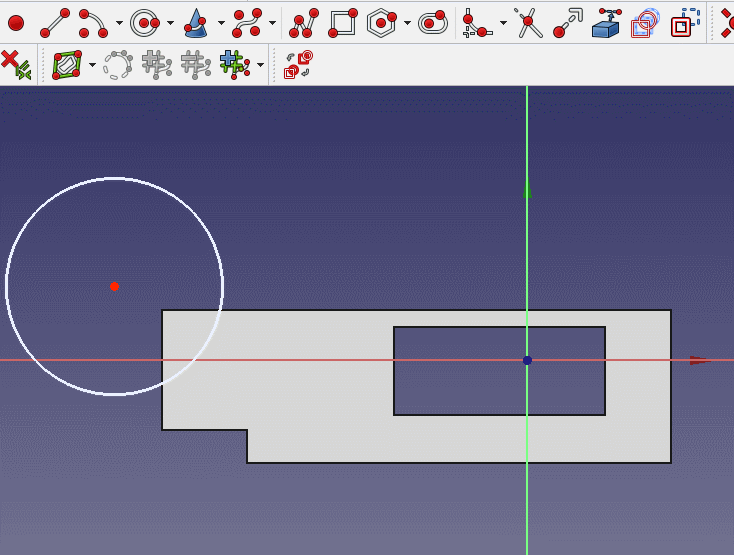
29-跨草圖選點
選完點后別忘了點擊一下右鍵釋放選點工具。
現在我們可以愉快的使用 重合(Coincidence) 約束將不同草圖中的兩個點約束到一起了:
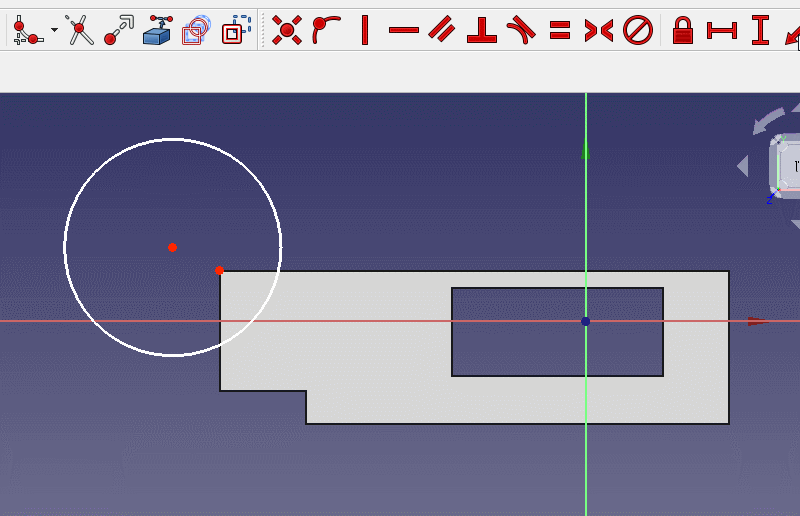
30-將不同草圖中的兩個點約束到一起
點擊 Close 按鈕關閉草圖后,模型變為如下圖所示:

31-最終模型
總結
通過今天的學習,我們學習了以下知識點:
- 同一個實體中不允許分立元素出現
- 如何通過空格鍵切換顯示和隱藏設計元素
- 如何通過創建一個與外部幾何體關聯的邊來實現跨草圖選點
- 復習了凸臺功能
- 學習了凹坑功能


